矢量按照name字段分为不同属性
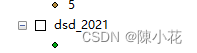
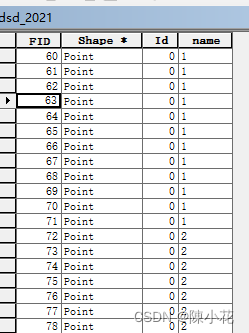
下面将矢量按照不同属性分成不同颜色
右键矢量,点击properties——点击symbology——点击categories中的unique values
将value field中的字段更改成已经分好类的字段,点击下面的add all values
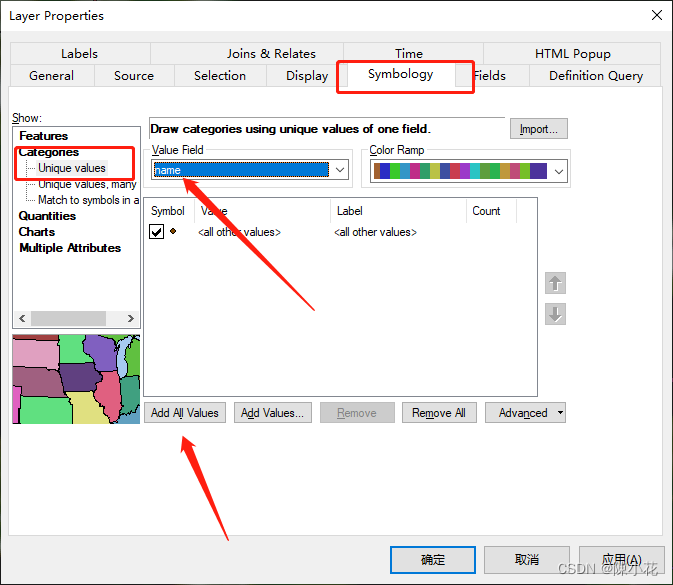
就可以出现不用颜色的矢量啦
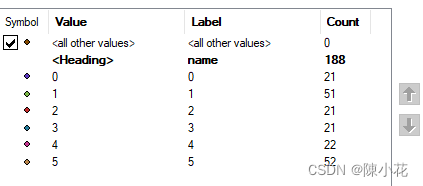
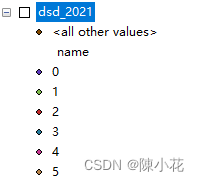
矢量按照name字段分为不同属性
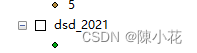
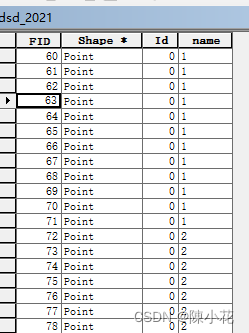
下面将矢量按照不同属性分成不同颜色
右键矢量,点击properties——点击symbology——点击categories中的unique values
将value field中的字段更改成已经分好类的字段,点击下面的add all values
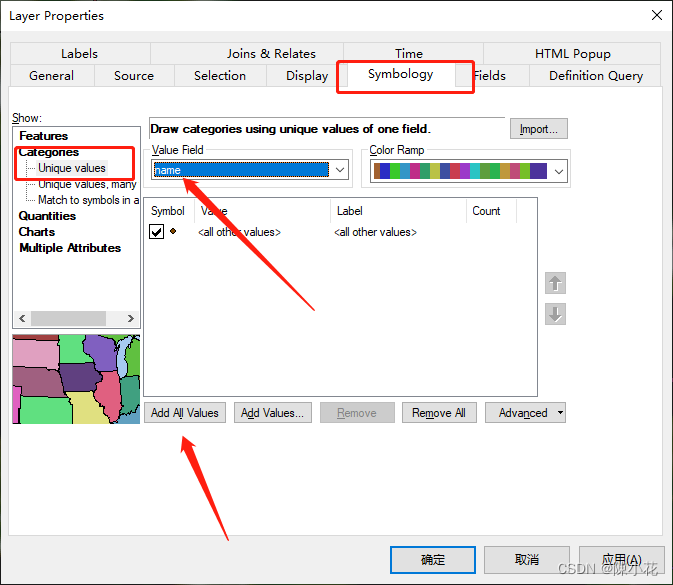
就可以出现不用颜色的矢量啦
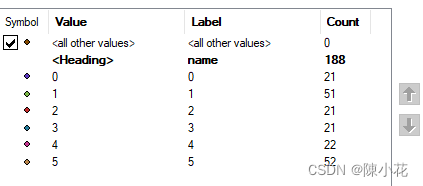
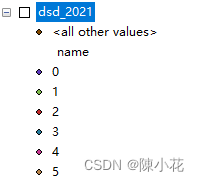











 被折叠的 条评论
为什么被折叠?
被折叠的 条评论
为什么被折叠?


